في آخر فيديو تعليمي ، تحدثنا عن تكوين المحولات ، لكننا الآن سننظر في كيفية تفاعلها مع الأجهزة الأخرى وكيفية اتصالها ببعضها البعض في الممارسة. لن نضيع الوقت ونتحول على الفور إلى موضوع درس اليوم. بادئ ذي بدء ، أود أن أتحدث عن الطوبولوجيا: لدينا طوبولوجيا مختلفة - المادية والمنطقية.

الفرق بينهما بسيط للغاية ، وهناك شيء واحد يجب أن تتعلمه قبل الغوص في العالم الحقيقي للتواصل. اسمحوا لي أن آخذ قلمًا ورسم طريقًا من دبي إلى نيويورك على هذه الخريطة. ما وجهته ليس رحلة برية ، ولكن رحلة جوية. من الناحية المنطقية ، تقوم فقط برحلة من دبي إلى نيويورك ، ولكن كل شيء ليس بسيطًا من الناحية البدنية - يجب عليك أولاً الذهاب إلى المطار والحصول على تذكرة. يمكنك حجزها عبر الإنترنت أو شرائها من شباك التذاكر ، ويمكنك استخدام بطاقة الائتمان أو النقود لشرائها ، ويمكنك الذهاب إلى المطار بسيارة أجرة أو بسيارتك الخاصة وتركها في المطار. ثم يجب التحقق من تذكرتك ، يجب أن تمر بمراقبة الجمارك ، أي عليك القيام بأشياء مختلفة قبل ركوب الطائرة. بعد ذلك ، سوف تطير إلى نيويورك ، وسيتم تكرار إجراء مماثل هناك - المرور والتحكم ، والحصول على الأمتعة ، ويمكنك استئجار سيارة أجرة أو مطالبة الأصدقاء بنقلك من المطار للوصول أخيرًا إلى وجهتك. هذه هي الطريقة التي يمكنك تخيل الفرق بين طوبولوجيا الشبكة المنطقية والمادية.
إذا نظرت إلى الشكل التالي ، يمكنك أن ترى كيف يتخيل الناس الشبكة.
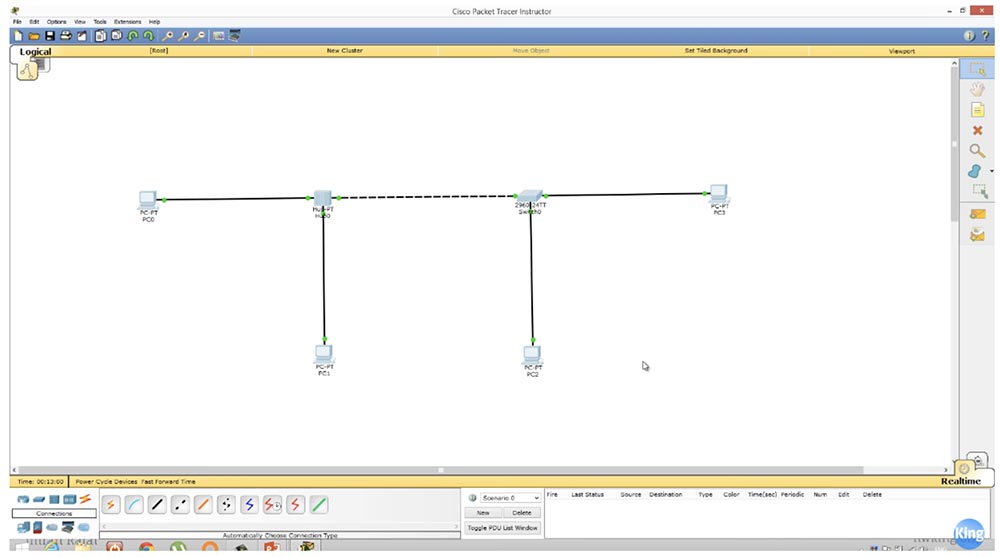
الكمبيوتر متصل بلوحة الوصل ، بلوحة الوصل مع المفتاح ، والتبديل إلى كمبيوتر آخر. على اليمين ، يتم توصيل جهازي كمبيوتر بالمفتاح ، وعلى جهازي الكمبيوتر المتصلين بالمحور ، في حين أن لوحة الوصل والمفتاح متصلان ببعضهما. هذا هو طوبولوجيا الشبكة المنطقية.
إذا كنت تستخدم برنامج Cisco Packet Tracer الموضح في الصورة ، فسيتم وضع الزر المنطقي في الجزء العلوي الأيسر من خلال النقر فوق حيث يمكنك رؤية الهيكل المنطقي لشبكتك. إذا قمت بالنقر فوق الزر الفعلي بجواره ، فسوف أرى طوبولوجيا الشبكة الفعلية. للقيام بذلك ، من قائمة "موقع الجهاز الفعلي" ، اخترت خيار Rack - "Rack" وسيظهر حامل Cisco أمامي ، حيث يوجد المحول والمحور.

أريد أن أوضح لك صورة رف حقيقي ، التقطته للتو من الإنترنت ، لذلك ليس لدي أي حقوق في ذلك. أعلاه ترى رابطًا للموقع ، حيث حصلت على هذه الصورة.

في هذا الحامل ، يتم تثبيت العديد من أجهزة Cisco وثباتها ، ثم يتم توصيلها ببعضها البعض لإنشاء شبكة التكوين المطلوب. هذا هو ما يبدو عليه الهيكل الفعلي للشبكة ، ويمكنك إضافة الأجهزة التي تحتاجها إلى أي مقصورة مجانية من الحامل ، وتجميعها حسب النوع - رمز التبديل أعلى المحول ، محور بجوار المحور ، إلخ. يمكنك بعد ذلك بناء شبكتك ببساطة عن طريق توصيل الأجهزة في رف مع الكابلات. في الشكل الخاص بنا ، يقوم الكبل الأخضر بتوصيل المحور بأجهزة الكمبيوتر PC0 و PC1 ، ويقوم الكبل البرتقالي بتوصيل المحور بأحد منافذ التبديل. يقوم كبل أخضر آخر بتوصيل المفتاح بجهاز كمبيوتر ثالث PC2. وبالتالي ، يتم توصيل العديد من الأجهزة إلى التبديل.
هذا هو ما تدور حوله طوبولوجيا الشبكة المادية. بمجرد إضافة أجهزة جديدة إلى الهيكل المنطقي للشبكة ، ستظهر على الفور في علامة تبويب البرنامج (الأجهزة الفعلية) المثبتة بالفعل على حامل Cisco.

أريدك أن تفهم الفرق بين الطوبولوجيا المادية والمنطقية للشبكة ، لأنه في أغلب الأحيان عند حدوث مشاكل في الشبكة ، يكون لديك نفس الاتصال تمامًا كما هو موضح في مخطط الهيكل المنطقي. ولكن إذا وصلت إلى مكان عمل جديد ، فلا يوجد لديك طوبولوجيا منطقية يمكنك الرجوع إليها. أنت تعمل مع طوبولوجيا الشبكة الفعلية ، وتذهب إلى الخادم وتفحص جميع هذه الأجهزة المثبتة في الحامل. لإنشاء شبكة منها ، يجب عليك استخدام بروتوكولات متنوعة ، على سبيل المثال ، VTP ، والتي سنتحدث عنها في أحد برامج الفيديو التعليمية التالية. يمكنك استخدام هذه البروتوكولات لتحديد الأجهزة المتصلة بأي المنافذ. يمكنك تحديد هذا جسديا ومحاولة إنشاء طوبولوجيا منطقية. هذا في الأساس ما أردت قوله قبل الانتقال مباشرة إلى موضوع الدرس.
فلنفعل ما تعلمناه في الدرس السابق ، لذلك سأتجاوز هذه الأوامر العشرة ، أو 10 إعدادات لتهيئة المحول الأساسية ، والتي يجب أن نقوم بها لأي جهاز جديد.
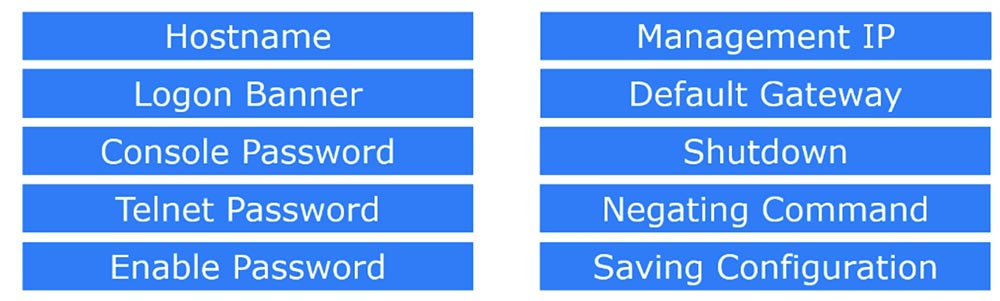
في حالة المثال أعلاه من الهيكل المنطقي للشبكة ، يجب عليك تكوين المحور والتبديل حتى يتمكنوا من التفاعل مع أجهزة الكمبيوتر لدينا 4. لنبدأ مع التبديل ، للقيام بذلك ، انقر فوقه وأدخل محطة سطر الأوامر.
أولاً ، قم بتكوين اسم المضيف واسمه SW1. بعد ذلك ، يجب علينا إنشاء لافتة ترحيبية نكتب عليها العبارة التالية: "لا تدخل! هذا تبديل خطير! ستكون مسؤولاً عن هذا! "

بعد الدرس السابق ، يسألني كثير من الناس عن سبب حاجتك لاستخدام علامة الضم في معلمات خط الشعارات. لا يمكنك استخدام & ، استخدام أي شخصية أخرى ، مع إرفاقها بعلامات اقتباس. لا تتمثل القاعدة الأساسية عند إنشاء شعار في استخدام هذا الحرف ، المحاط بعلامات اقتباس ، كحرف أولي لنص الشعار. إذا قمت بطباعة علامة ضم أمام الحقل السفلي من العلامات النجمية ، فسيتم فقط حفظ النص الموجود أعلى علامة الضم ، ولن يتذكر النظام كل ما يوجد أسفله. وبالتالي ، إذا أردت استخدام علامة الضم & في النص الخاص بي ، يجب أن أقوم بتعيين حرف مختلف ، على سبيل المثال ، قوس الإغلاق ")" كتسمية لنهاية نص الشعار ، ووضعه بين علامتي اقتباس بدلاً من &.
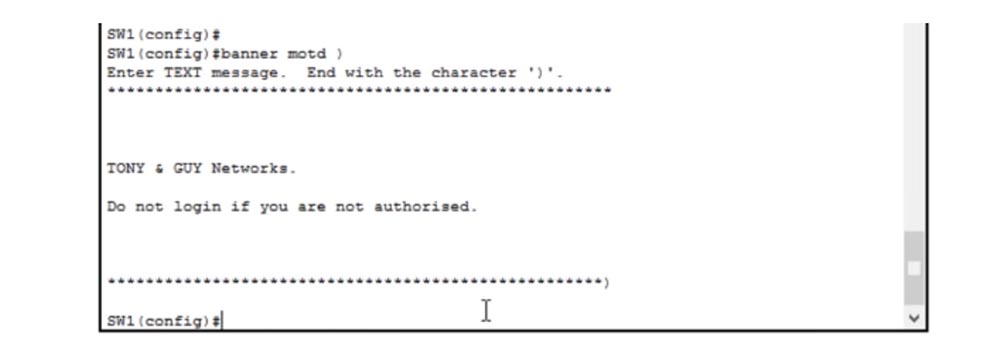
سأعرضه في المثال التالي - سأقوم بتعيين الرمز ")" ، وبعد ذلك سأطبع نصًا جديدًا على البانر وأنهي الصف السفلي من العلامات النجمية بهذه الشريحة الختامية. إذا قمت الآن بالضغط على "Enter" ، فسيتم تلقائيًا حفظ نص الشعارات بالكامل أمام هذه الشريحة. وبالتالي ، إذا كنت ترغب في إنهاء رسالتك بحرف ، فلا تبدأ الرسالة بهذا الحرف.
لذلك ، أنشأنا لافتة ترحيبية ، والآن يمكننا المضي قدمًا في إعداد كلمة مرور على وحدة التحكم. للقيام بذلك ، نكتب line con 0 في سطر الأوامر ، لأن وحدة التحكم هي خط اتصال ، ولدينا منفذ وحدة تحكم واحد فقط ، لذلك سنقوم بتعيين وحدة التحكم بصفر. أحتاج إلى تعيين كلمة مرور على وحدة التحكم ، لذا فأنا أولاً أكتب وحدة التحكم في كلمة المرور في سطر الأوامر وقم بتعيين كلمة مرور سيسكو ، وفي السطر التالي ما زلت بحاجة إلى إدخال كلمة تسجيل الدخول. ماذا يعني تسجيل الدخول هذا؟
إذا قمت بكتابة أمر عدم تسجيل الدخول الآن ، فسيرى الكثير من الأشخاص أن هذا سيعني أنه لا توجد كلمة مرور لوحدة التحكم وسوف تكون خاطئة تمامًا! تسجيل الدخول يعني مجرد التحقق من كلمة المرور التي يدخلها المستخدم. إذا لم أكتب تسجيل الدخول ، فلن يتم إجراء هذا التحقق ، لكن هذا لا يعني أننا لن نحصل على كلمة مرور. تسجيل الدخول يشبه حارس الباب الذي يسأل أي شخص عن كلمة المرور ، وإذا كانت كلمة المرور غير صحيحة ، فلن يسمحوا له بالدخول. يعني عدم وجود تسجيل دخول أن "باب المدخل" لمنفذ وحدة التحكم سيكون مفتوحًا طوال الوقت لأي حركة مرور تمر عبر المنفذ دون طلب كلمة مرور.
لأي جهاز Cisco ، افتراضيًا ، يكون منفذ وحدة التحكم مفتوحًا ، ويمكن لأي شخص يتصل به الدخول إلى إعدادات الجهاز. لذلك ، تحتاج إلى تكوين منفذ وحدة التحكم الخاصة بالمحول وذلك لمنع الوصول غير المصرح به إليه ، أي إدخال أمر تسجيل الدخول.
بعد ذلك ، نحتاج إلى تعيين كلمة مرور على Telnet. هذا خط اتصال افتراضي ، لذلك أقوم بطباعة الخط vty وبما أن ترقيم هذه الخطوط من 0 إلى 15 ، فيمكنك تعيين من 0 إلى 4 أو من 0 إلى 15 من هذه الخطوط. لقد حددت قيمة من 0 إلى 4. بعد ذلك ، نتابع بنفس طريقة تعيين كلمة مرور إلى وحدة التحكم: أقوم بتعيين كلمة مرور باستخدام الأمر telnet password واكتب تسجيل الدخول في السطر التالي للتأكد من التحقق من صحتها. هذا يعني أن أي شخص يحاول الاتصال بالمحول عبر Telnet سيتعين عليه إدخال كلمة المرور الصحيحة.
بعد ذلك ، أقوم بإدخال أمر do sh run لإلقاء نظرة على تكوين الجهاز الحالي. لدينا 16 خط Telnet ، ولخطوط الجزء الأول من النطاق من 0 إلى 4 ، لدينا كلمة مرور telnet وتسجيل الدخول ، وللجزء الثاني من 5 إلى 15 من الخط الافتراضي ، يوجد تسجيل دخول فقط. السؤال هو لماذا لدينا فصل المعلمات للخطوط 0-4 و 5-15. إذا كنت تعتقد أن هذا يرجع إلى حقيقة أنني اخترت أربعة خطوط عمل فقط ، فهذا ليس خطأً تمامًا.

الآن سوف أشرح لك. إجمالًا ، لدينا 16 خطًا افتراضيًا من 0 إلى 15 ، وبالنسبة لمحول Cisco ، يعني هذا أنه بإمكان 16 مستخدمًا الاتصال به في نفس الوقت. إذا قمت بإدخال الأمر line vty 0 15 ، فهذا يعني أنني أقوم بتعيين كلمة مرور لجميع المستخدمين الستة عشر.
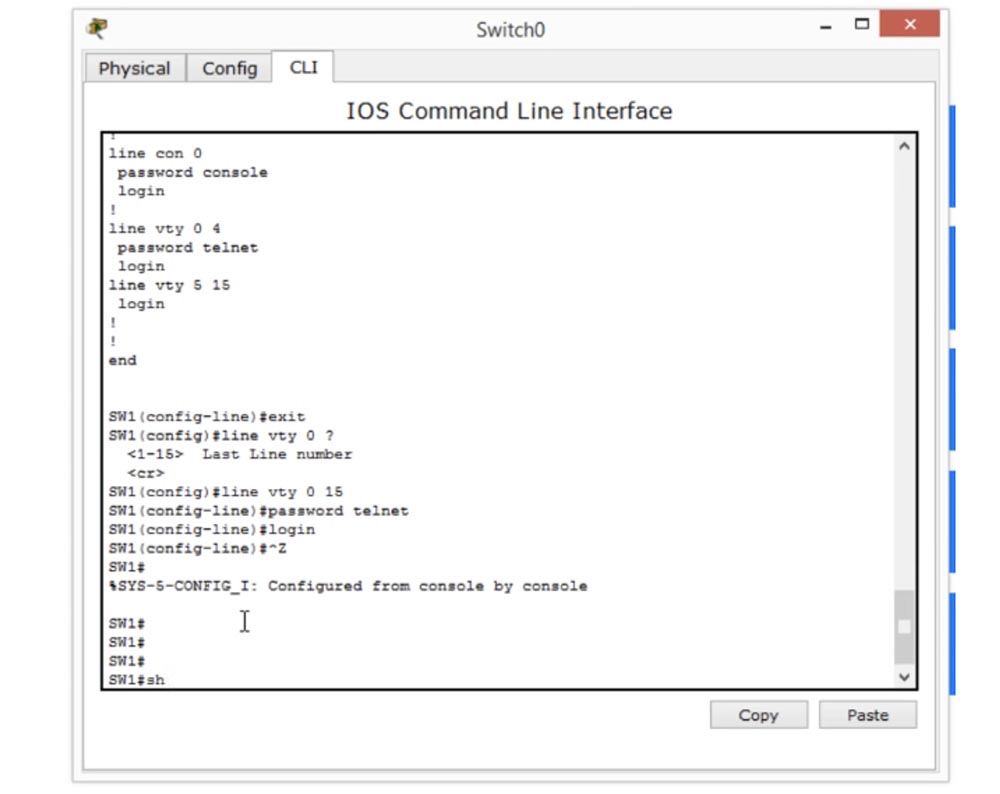
سأقوم الآن بتعيين كلمة مرور وتسجيل الدخول لجميع الأسطر الستة عشر ، وإذا نظرت إلى التكوين ، فسترى الآن أن لدينا كلمة مرور وتسجيل دخول لكل من الأسطر 0-4 والسطر 5-15.

ماذا يعني هذا؟ كما قلت ، سيتمكن 16 شخصًا من الاتصال بالمحول باستخدام كلمة مرور telnet ، لكن الفرق بين 0-4 و 5-15 موجود لأن معظم الموديلات القديمة من محولات Cisco تحتوي على 5 خطوط افتراضية فقط من 0 إلى 4 ، والنماذج الجديدة فقط هناك كل 16 خطوط افتراضية 0-15. لذلك ، تعتقد Cisco أنه في حالة تعيين كلمة مرور واحدة لجميع الأسطر الستة عشر ، فقد يتسبب ذلك في حدوث مشكلة. قد يحدث أن تقوم بنسخ إعدادات التكوين لجهاز واحد وتريد نقله إلى أجهزة أخرى. ولكن إذا حاولت استخدام إعدادات المحول ب 16 سطرًا لمحول بخمسة خطوط ، فلن يتم قبول الأمر. لذلك ، تنصح شركة Cisco - حتى إذا كنت تستخدم رمز تبديل يحتوي على 16 سطرًا افتراضيًا ، استخدم كلمة مرور telnet منفصلة وإعدادات تسجيل الدخول للخطوط 0-4 وخطوط 5-16 حتى لا تواجه مشكلات في الطرز القديمة من المحولات ، لأن الأمر الخاص بـ خط المعلمة vty 0 4 متوافق مع جميع الموديلات. الجزء الثاني ، السطر vty 0 15 ، ينطبق فقط على الأجهزة الجديدة.
وبالتالي ، إذا قمت بنسخ إعدادات المحول الجديد وترغب في تطبيقها على مفتاح النموذج القديم ، يمكنك فقط نسخ الأسطر:
خط vty 0 4
كلمة مرور التلنت
دخول
لأن المحولات الجديدة لن تفهم الأمر للخطوط الافتراضية من 5 إلى 15 ، نظرًا لأن لديهم 5 أسطر فقط. هذا هو السبب في أن تكوين Telnet ينقسم إلى قسمين.
إذا كنت أرغب في أن تكون جميع خطوط Telnet متاحة لأي مستخدم ، فإني أستخدم الأوامر:
خط vty 0 15
لا تسجيل الدخول
ولكن هذا ليس ما نحتاج إليه - بل على العكس ، نريد حماية المفتاح من الوصول غير المصرح به. سأريكم كيفية القيام بذلك في غضون دقيقة ، والآن ، نحن بحاجة إلى تكوين IP للتبديل لدينا. للقيام بذلك ، أستخدم الأمر int vlan 1 وأضف عنوان IP وقناع الشبكة الفرعية: add 10.1.1.1 255.255.255.0 ، مع الالتزام بالتغييرات باستخدام الأمر no sh (no shutdown).
الآن دعنا نرجع إلى مخطط الهيكل المنطقي وقم بتكوين عنوان IP باستخدام أول كمبيوتر PC0.
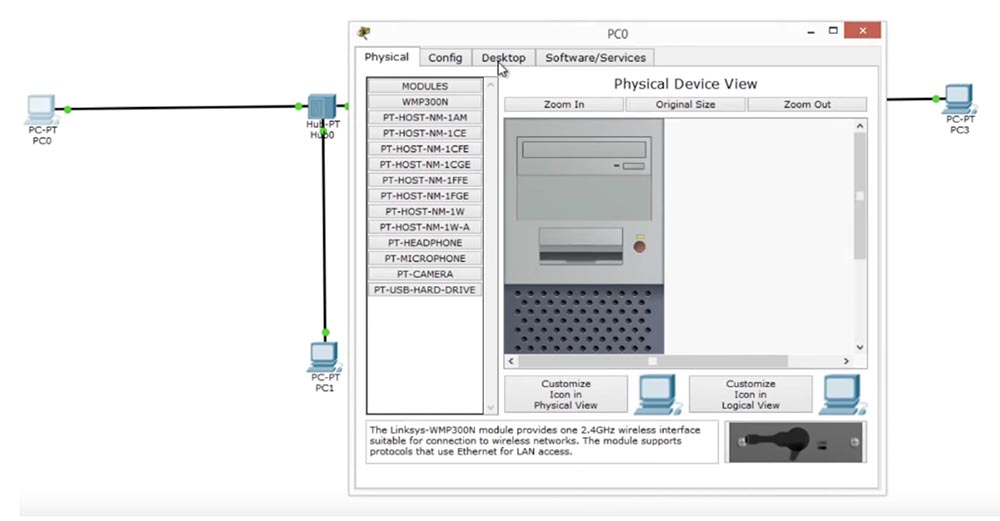
للقيام بذلك ، أقوم بإدخال المعلمات الضرورية في إطار إعدادات الشبكة للكمبيوتر. لا نحتاج إلى إدخال معلمات العبّارة الافتراضية ، لأن لدينا شبكة واحدة فقط.

بعد ذلك ، أتحقق مما إذا كان المحول يستجيب ويتأكد من أن كل شيء يعمل كما ينبغي. يتم تفسير حقيقة أن الطلب الأول قد تسبب في حدوث خطأ مهلة من خلال حقيقة أن جهاز الكمبيوتر الخاص بنا قد تحول إلى الجهاز دون معرفة عنوان MAC الخاص به ، وكانت الطلبات اللاحقة ناجحة. لذا ، اكتب الأمر ping 10.1.1.10 في سطر الأوامر وأرى لافتة الترحيب الخاصة بالمحول - وهذا يعني أنني متصل به.
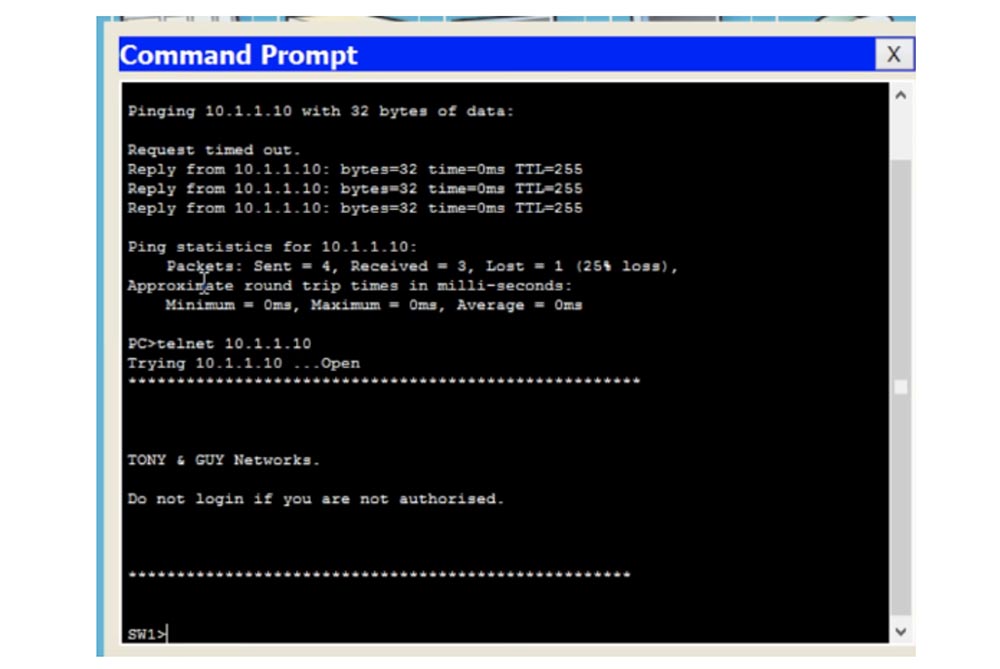
في الوقت نفسه ، لم يسألني المحول عن كلمة المرور ، لأننا تركنا خط Telnet مفتوحًا - إذا نظرت إلى تكوين المحول ، يمكنك أن ترى أنه بالنسبة لجميع الأسطر من 0 إلى 15 ، يتم استخدام معلمة عدم تسجيل الدخول ، أي أنه يمكن لأي شخص الاتصال بهذا التبديل عبر بروتوكول Telnet فقط باستخدام عنوان IP الخاص به. إذا أدخلنا الآن الأمر en (تمكين) لمتابعة إعداد المعلمات ، فسوف نرى الرسالة٪ No password set - "لم يتم تعيين كلمة المرور". هذه هي إحدى آليات الأمان الخاصة بشركة Cisco ، والتي تتطلب أن يعرف المستخدم كلمة المرور ، مما يتيح تكوين المحول.
لذلك ، سوف نذهب إلى نافذة تكوين إعدادات التبديل ونستخدم أمر تمكين كلمة مرور التمكين ، حيث ستكون كلمة تمكين هي كلمة المرور الخاصة بنا. إذا أدخلت هذه الكلمة الآن في محطة سطر أوامر الكمبيوتر ، فسنتمكن من الوصول إلى إعدادات التبديل ، كما يتضح من ظهور السطر SW1 #.

وبالتالي ، تضمن آلية أمان Cisco أنه حتى لو لم نقم بتنشيط وظيفة طلب كلمة مرور التمكين ، فلن نتمكن من الوصول إلى إعدادات المحول.

اسمحوا لي أن أذكرك أنه إذا انتقلت إلى علامة التبويب CLI في برنامج Cisco Packet Tracer ، فيمكنك تكوين الوصول من خلال منفذ وحدة التحكم. وبالتالي ، إذا قمت بإدخال الجهاز من خلال منفذ وحدة التحكم ولم توفر وصولاً بكلمة مرور ، فلن تكون هذه مشكلة ، لأنه يمكنك تنشيط طلب كلمة المرور لاحقًا عند تكوين التكوين بالكامل. ولكن إذا قمت بإدخال رمز التبديل عبر خط Telnet افتراضي ، فلن تتمكن من الوصول إلى الإعدادات إذا لم تستخدم أمر تمكين كلمة المرور في إعدادات التبديل أولاً.
نظرًا لأننا لا نريد لأي مستخدم Telnet الوصول إلى الإعدادات ، يجب علينا إنشاء كلمة مرور. لنفترض أننا سنستخدم سطرًا افتراضيًا واحدًا فقط ، لذلك ندخل الأمر line vty 0 ، وهذا يعني أن معلمة كلمة مرور التمكين ستكون صالحة لهذا السطر الوحيد. بعد ذلك ، أدخِل التحقق من كلمة المرور - كلمة تسجيل الدخول ، في السطر التالي ، اكتب كلمة مرور telnet ثم أخرج.

بالنسبة إلى جميع الأسطر الـ 15 الأخرى من 1 إلى 15 ، سأدخل معلمة عدم تسجيل الدخول وكلمة المرور.
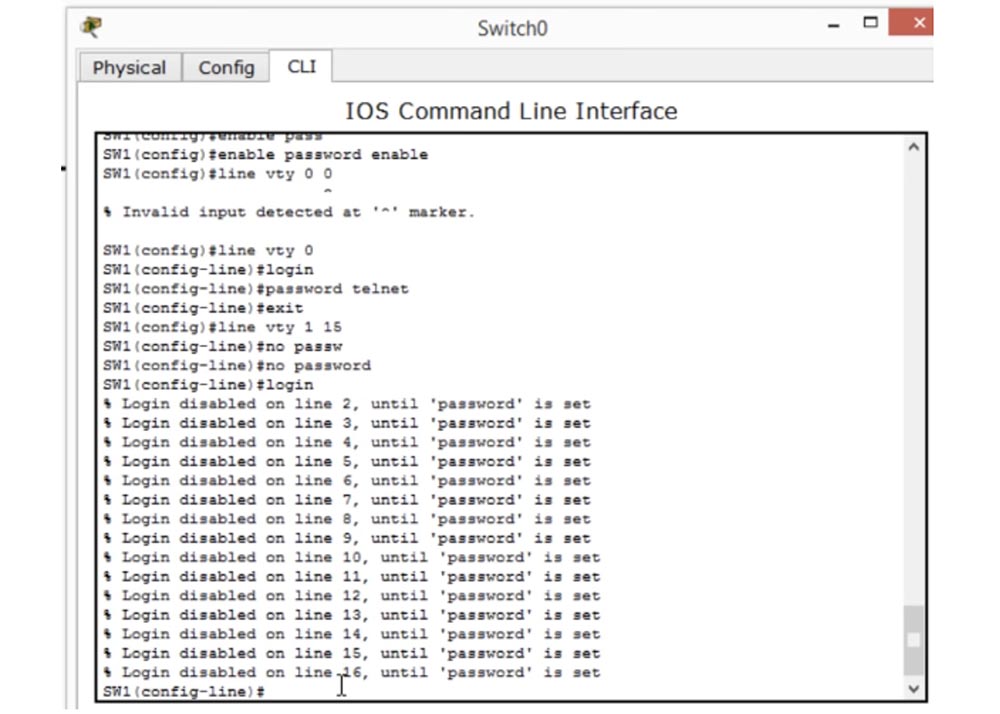
ماذا يعني هذا؟ إذا طلبت من النظام مرة أخرى أن يُريني تكوين المفتاح باستخدام الأمر sh run ، فسوف أرى ما يلي: بالنسبة لخط vty 0 لدينا كلمة مرور وتسجيل دخول ، وبالنسبة للسطور 1-4 ، يتم تنشيط تسجيل الدخول ، هذا هو "حراسة" لدينا ، ولكن لم يتم ضبط كلمة المرور . هذا يعني أنه يمكنك إدخال أي كلمة مرور لإدخال إعدادات التبديل. في الوقت نفسه ، يتم عرض الرسائل على الشاشة التي تقول: "تسجيل الدخول إلى النظام من خلال هذا الخط ومثل هذا الخط مستحيل حتى يتم تعيين كلمة مرور."
الآن ، إذا ذهبت إلى نافذة موجه الأوامر للكمبيوتر وأدخلت telnet 10.1.1.10 ، فسوف أرى لافتة ترحيبية تطلب مني إدخال كلمة مرور. دعنا نعود إلى الهيكل المنطقي وتكوين شبكة الكمبيوتر الثاني ، PC1 ، عن طريق إدخال عنوان IP 10.1.1.2 وقناع الشبكة الفرعية 255.255.255.0. لن نلمس العبّارة الافتراضية ، لأن لدينا شبكة واحدة فقط ، وبعد ذلك نقوم باختبار التبديل للتأكد من إنشاء الاتصال.
إذا حاولنا الآن إدخال إعدادات التبديل من الكمبيوتر الثاني باستخدام الأمر telnet 10.1.1.10 ، فلن ننجح - سيعرض النظام رسالة مفادها أن الاتصال قيد الاستخدام بالفعل من قبل مضيف آخر ، نظرًا لأن لدينا خط Telnet واحد فقط على الرقم 0.
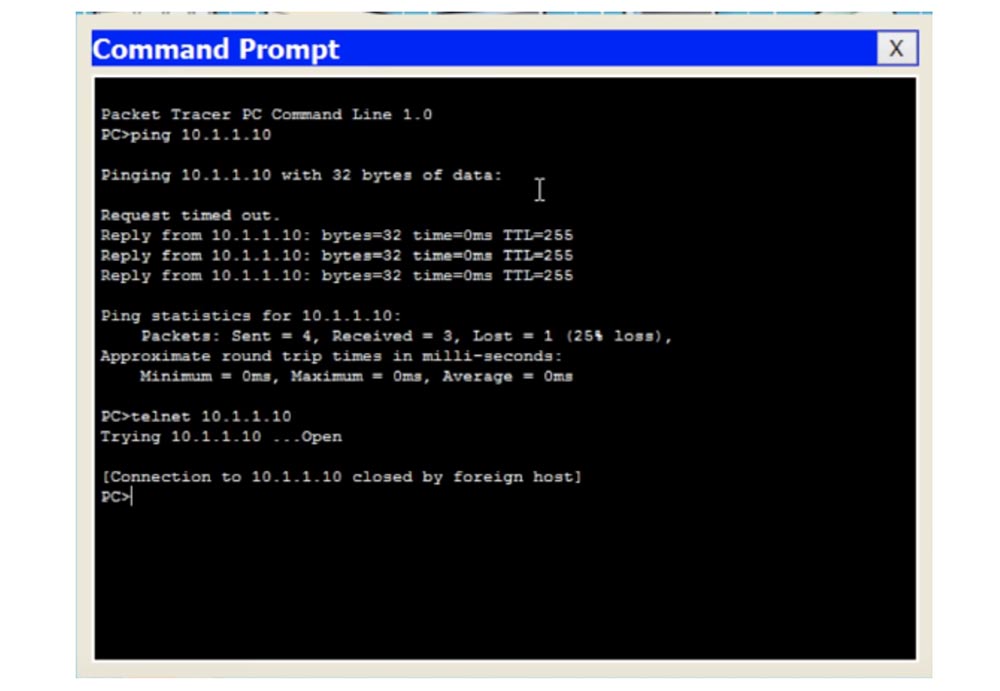
إذا نظرت إلى محطة سطر الأوامر ، فسنرى أن السطر 0 مشغول بالفعل بواسطة جهاز آخر ، وإلى أن أقوم بفصله ، لن يتمكن الجهاز الجديد من الاتصال بالمحول.
الآن سأكتب الأمر exit للفصل ، وأدخل الأمر telnet 10.1.1.10 مرة أخرى في نافذة موجه الأوامر للكمبيوتر الثاني ، وكما ترى ، أصبح بإمكانه الآن الاتصال بالمحول. الآن أقوم بإدخال كلمة telnet ككلمة مرور ، ويمكنني إدخال إعدادات الجهاز.
إذا كنت ترغب في أن تتمكن عدة أجهزة من الاتصال بالمحول في نفس الوقت ، فيجب أن أقوم بتكوينه وفقًا لذلك.
لذلك ، قمنا بتعيين المعلمات Telnet password و Enable password ، والآن دعنا ننتقل إلى إدارة عنوان IP - إدارة IP. إذا كنا نريد الاتصال بجهاز تابع لشبكة أخرى ، فيجب أن يعرف المحول الخاص بنا كيف يمكن القيام بذلك. لذلك ، نعود إلى إعدادات شبكة الكمبيوتر ونعين بوابة افتراضية من خلال تخصيص عنوان IP 10.1.1.100 لجهاز التوجيه الخاص بشبكتنا. باستخدام هذا العنوان ، سيكون الجهاز قادرًا على التواصل مع الأجهزة الموجودة خارج شبكة 10.1.1.2/24.
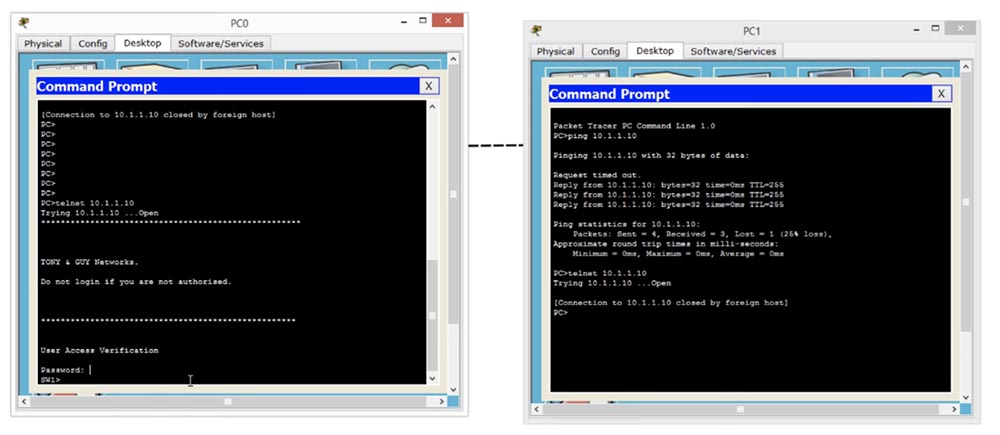
إذا كان جهاز الكمبيوتر الخاص بنا يريد الاتصال بجهاز تكون أول ثماني نقاط من عناوين IP الخاصة به غير 10.1.1 ، يقوم المحول بتنظيم هذا الاتصال من خلال بوابة افتراضية بعنوان IP يبلغ 10.1.1.100. إذا كنت تتذكر مثالنا مع الفنادق ، فسوف تفهم على الفور ما يدور حوله - إذا كنت تريد الذهاب إلى فندق آخر ، فسوف تحتاج إلى مغادرة الفندق من الباب الأمامي.
24:20 دقيقة
شكرا لك على البقاء معنا. هل تحب مقالاتنا؟ تريد أن ترى المزيد من المواد المثيرة للاهتمام؟ ادعمنا عن طريق تقديم طلب أو التوصية به لأصدقائك ،
خصم 30 ٪ لمستخدمي Habr على تناظرية فريدة من خوادم الدخول التي اخترعناها لك: الحقيقة الكاملة حول VPS (KVM) E5-2650 v4 (6 Cores) 10GB DDR4 240GB SSD 1 جيجابت في الثانية من 20 $ أو كيفية تقسيم الخادم؟ (تتوفر خيارات مع RAID1 و RAID10 ، ما يصل إلى 24 مركزًا وما يصل إلى 40 جيجابايت من ذاكرة DDR4).
ديل R730xd 2 مرات أرخص؟ فقط لدينا
2 من Intel TetraDeca-Core Xeon 2x E5-2697v3 2.6 جيجا هرتز 14 جيجا بايت 64 جيجا بايت DDR4 4 × 960 جيجا بايت SSD 1 جيجابت في الثانية 100 TV من 199 دولار في هولندا! Dell R420 - 2x E5-2430 سعة 2 جيجا هرتز 6 جيجا بايت 128 جيجا بايت ذاكرة DDR3 2x960GB SSD بسرعة 1 جيجابت في الثانية 100 تيرابايت - من 99 دولارًا! اقرأ عن
كيفية بناء البنية التحتية فئة باستخدام خوادم V4 R730xd E5-2650d تكلف 9000 يورو عن بنس واحد؟